win10的画图工具在哪里打开 win10怎么打开画图工具
更新时间:2023-02-01 14:46:48作者:runxin
每当用户需要对win10电脑中一些图片进行简单的修改时,我们可以通过微软系统中自带的画图工具来进行编辑,可是大多用户在长时间使用win10系统的过程中,可能都不知道画图工具怎么打开,对此win10的画图工具在哪里打开呢?这里小编就来教大家win10打开画图工具操作方法。
具体方法:
1、通过搜索打开它。在任务栏上的搜索框中键入"画图",然后在结果中单击"画图"。
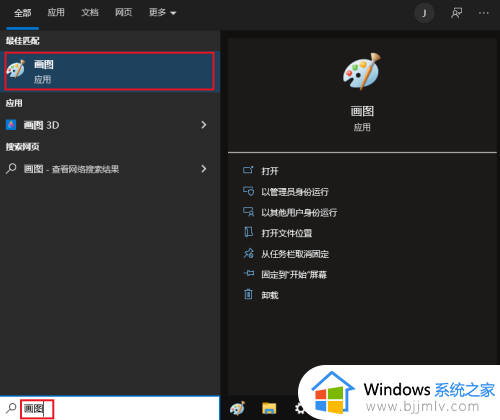
2、在"开始"菜单中打开它。进入"开始"菜单,打开"Windows 附件",然后选择"画图"。
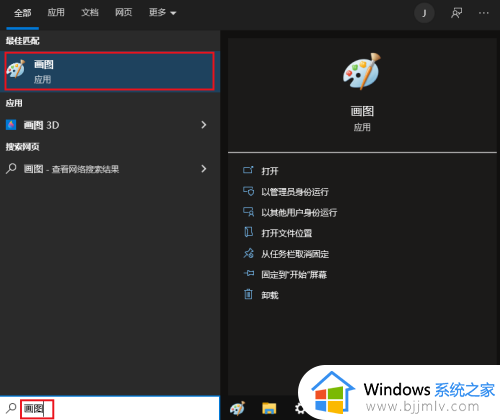
3、通过运行启动应用程序。打开"运行",输入mspaint,然后点按确定。
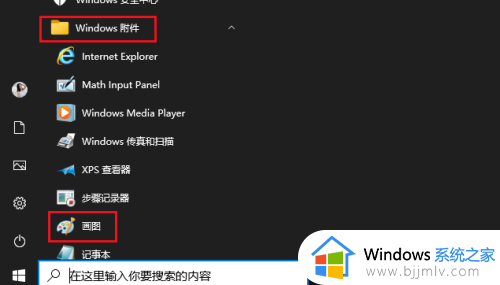
4、通过命令提示符打开。启动 命令提示符,键入mspaint并按Enter键。
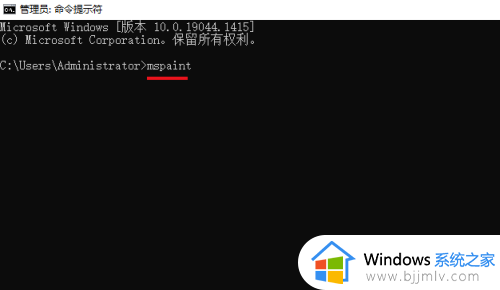
以上就是小编教大家的win10打开画图工具操作方法了,还有不清楚的用户就可以参考一下小编的步骤进行操作,希望能够对大家有所帮助。
win10的画图工具在哪里打开 win10怎么打开画图工具相关教程
- window10画图工具在哪里 windows10如何打开画图工具
- win10画图工具快捷键在哪里打开 win10自带画图工具打开方法详解
- win10画图工具没了怎么办 win10画图工具找不到如何解决
- win10的截图工具在哪 如何打开win10截图工具
- win10电脑工具在哪里打开 win10电脑桌面管理工具怎么打开
- win10的小工具在哪里 win10电脑怎么打开管理小工具
- win10磁盘清理工具在哪里 win10怎么打开磁盘清理工具
- win10截屏工具在哪里 win10截屏工具怎么打开
- win11看图软件在哪打开 win11自带的看图工具怎么打开
- win10卸载工具在哪 win10自带的卸载工具怎么打开
- win10如何看是否激活成功?怎么看win10是否激活状态
- win10怎么调语言设置 win10语言设置教程
- win10如何开启数据执行保护模式 win10怎么打开数据执行保护功能
- windows10怎么改文件属性 win10如何修改文件属性
- win10网络适配器驱动未检测到怎么办 win10未检测网络适配器的驱动程序处理方法
- win10的快速启动关闭设置方法 win10系统的快速启动怎么关闭
热门推荐
win10系统教程推荐
- 1 windows10怎么改名字 如何更改Windows10用户名
- 2 win10如何扩大c盘容量 win10怎么扩大c盘空间
- 3 windows10怎么改壁纸 更改win10桌面背景的步骤
- 4 win10显示扬声器未接入设备怎么办 win10电脑显示扬声器未接入处理方法
- 5 win10新建文件夹不见了怎么办 win10系统新建文件夹没有处理方法
- 6 windows10怎么不让电脑锁屏 win10系统如何彻底关掉自动锁屏
- 7 win10无线投屏搜索不到电视怎么办 win10无线投屏搜索不到电视如何处理
- 8 win10怎么备份磁盘的所有东西?win10如何备份磁盘文件数据
- 9 win10怎么把麦克风声音调大 win10如何把麦克风音量调大
- 10 win10看硬盘信息怎么查询 win10在哪里看硬盘信息
win10系统推荐